理想*人生的梦学习*信息*阅读人际关系*家庭*朋友健康*饮食*锻炼日期:天气:什么日子:生日:工作理财*金钱快乐*惊喜*其他未来日记*近日摘要......
2022-04-28 59 OneNote教程 OneNote九宫格日记模板
OneNote,人如其名,就是一本地地道道的笔记本。每一页都像是白纸,可供随意涂鸦、任意排版。不用管官网介绍的那么多优点,亲测多年,真正使用下来实用的是以下这几点。
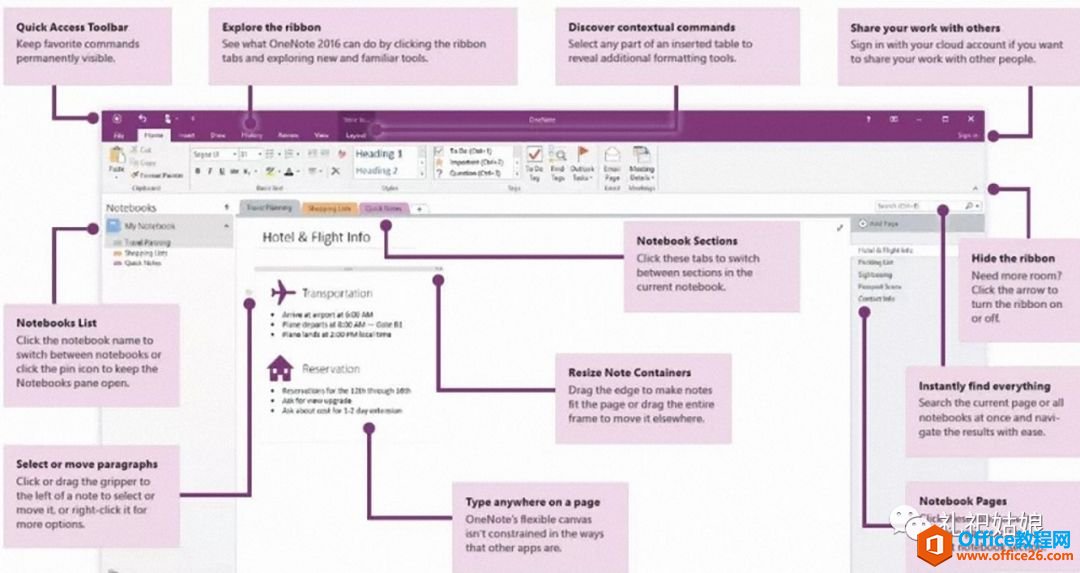
多层级
平时看到好的文章难免会收藏起来,但如果在app帐号上直接收藏,一旦博主删掉或网站数据不小心删除,就再也看不到了。而下载下来的话太杂乱无章,等到要用时一时半会儿又找不到。
OneNote完美地解决了这个问题,它有多达5个层级,依次为分为笔记本、分区组、分区、页面、子页面。
如下图,建立了一个名叫“举例”的笔记本,笔记本里有2个分区组,分区组里建了2个分区,分区下建了2个页面,页面下还有子页面▼
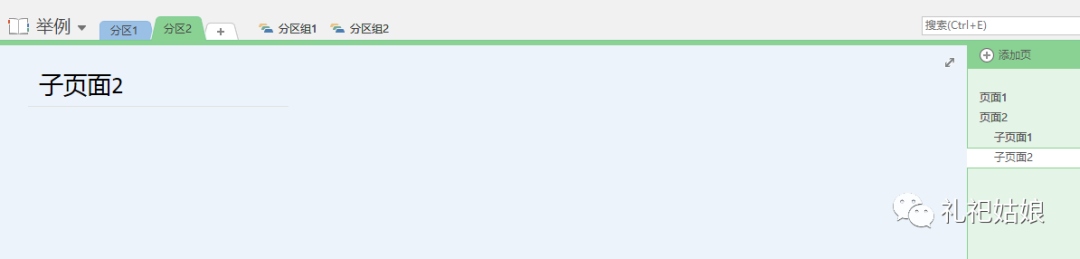
不论是工作资料,还是收藏文章,多么繁复的文件都能清晰地分类保存。具体的分类方法就不赘述了,每个人都有自己独特的整理方法。
特别是当资料类型多、数量大时,优势更加明显,层级一目了然,还支持关键词搜索,实乃居家旅行之必备。
编辑强大,排版自由
除了保存资料外,有时也有写作的需求。而OneNote强大的编辑页面再配上排版的绝对自由,是最大的特色。
在编辑的页面中,首先结合了微软Office的优势,可以进行word般的文字编辑,还可以插入excel般的表格,支持基本的数学运算,“查找标记”也很实用,做起计划和待办清单来很便捷,你可以随时查看当前计划/项目的进度状态。
就像一张真正的白纸一样,供你随便涂鸦,你可以在任何地方落笔、任何区域重起一行,可画图,可插入算数和表格,可加颜色,可加入图片。。。自由度超级高,你的思维可以尽情发散,不用担心笔记跟不上大脑的速度。
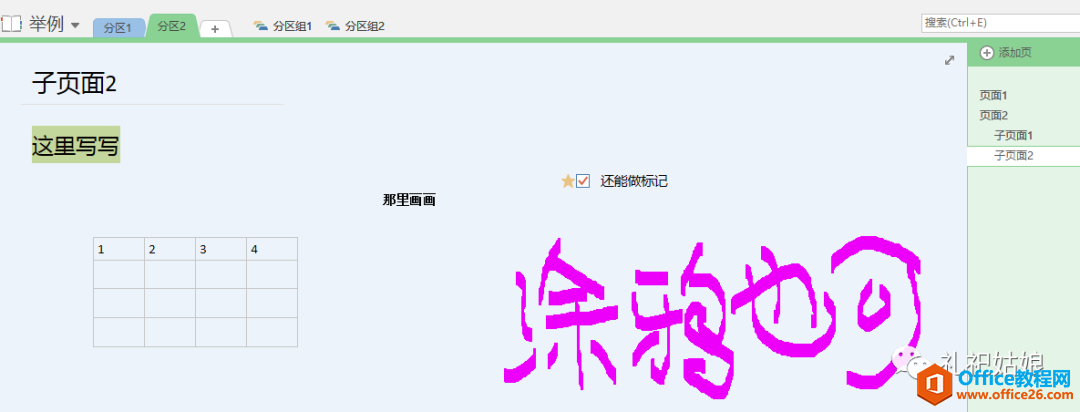
应用场景非常多,比如做读书笔记时,可以左边摘抄,右边批注,还能在旁边放张截图;项目头脑风暴时,任意涂写;做商业计划或者解决问题时,使用麦肯锡的MECE法(即相互独立,完全穷尽)等等。
贴心功能
页面链接、锚点定位
前者可能很多人都有用过,但后者我是才发现的新大陆!
页面链接,和我们平时点击网页差不多,就是点击这个文字,它就自动跳转到指定的页面去。
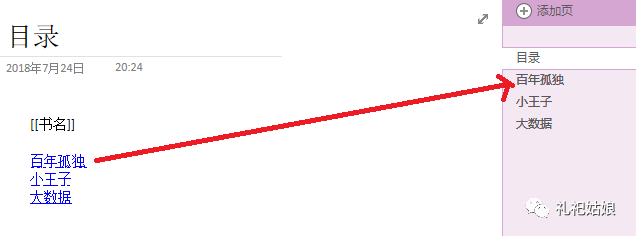
锚点定位,咳咳,新大陆来了!锚点定位,好比一本书,你点击目录的某个标题,它就会自动跳转到对应的段落去,是不是很方便呢?当文章长时,锚点的强大功能就显现出来了!而且定位段落还支持跨页面、跨分区哦!
停靠到桌面
一键停靠在电脑的一边,左边查资料,右边做笔记
密码、
每个区分都可独立设置密码
多视图窗口
当在编辑OneNote的某一页面,又要参考其他页面时,就可打开多个窗口,免去来回切换的麻烦。
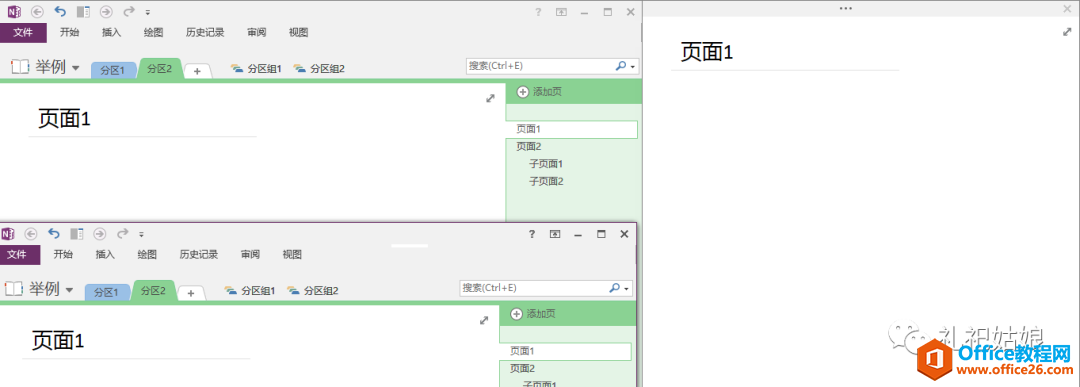
支持离线+导出
其实哪怕没有以上优点,光这一条就决定了它是我写作软件中的独宠。如果一个软件不支持离线和导出,那再好用都不会考虑的。
当年网盘群雄争霸时,那么多大公司送海量容量,后来说关就关,哪怕存了重要资料也只能自认倒霉了。所以,这么重要的资料,一定要保存在自己手中才行,指不定它哪天就破产了呢?这并非是杞人忧天。
这种事情从一开始就要慎重选择,否则待资料一多,转移成本将非常大。而OneNote的导出非常人性化,不仅有多种格式可以选择,还支持导出单个页面或整个分区/笔记本,可自主选择。
缺点
如果吹毛求疵一点,也能找出几个小缺点啦,比如:
1、没有标签。为什么就不能有个标签功能呢?啊啊啊,气人!害得多下载一个Evernote来专门用它的标签功能
2、密码只能"分区"设置,不能是"分区组"或某个"页面"
3、没有“保存”按钮。虽说是即时保存,也有历史记录可以还愿,但没有保存按钮心里还是很没底,就怕电脑突然抽抽了。而且,有时候不小心按到键盘,却不知道有没有更改,也不敢随意撤销。
4、排版自由,后果就是跨设备时可能会造成错乱~
相关文章
理想*人生的梦学习*信息*阅读人际关系*家庭*朋友健康*饮食*锻炼日期:天气:什么日子:生日:工作理财*金钱快乐*惊喜*其他未来日记*近日摘要......
2022-04-28 59 OneNote教程 OneNote九宫格日记模板
部门:年度:工作计划:计划重点:输入计划目标:输入目标:具体步骤:输入详细工作安排和步骤:输入内容输入内容输入内容输入内容可能会遇到的问题:输入内容输入内容输......
2022-04-28 86 OneNote教程 OneNote工作计划模板
重要且紧急优先解决立即做重要不紧急制定计划去做事项1事项2事项3事项1事项2事项3紧急不重要有空再说不重要不紧急交给别人去做事项1事项2事项3事项1事项2事项3......
2022-04-28 291 OneNote教程 OneNote四象限法则模板
分析表格:结论:论点1论点2论点3Strengths/优势:Weaknesses/缺陷:条目1条目2条目3条目4条目1条目2条目3条目4Opportunities/机会:Threats/挑战:条目1条目2条目3条目4条目1条目......
2022-04-28 165 OneNote教程 OneNoteSWOT分析模板

问题:Office365里的OneNote,插入选项卡里的联机图片、在线视频功能是灰色的。无法点击使用。是什么原因?解答:这是因为禁用了,不让Office下载在线内容导致的。解决办法:在OneNote201......
2022-04-28 155 OneNote教程 OneNote联机图片功能 OneNote在线视频功能